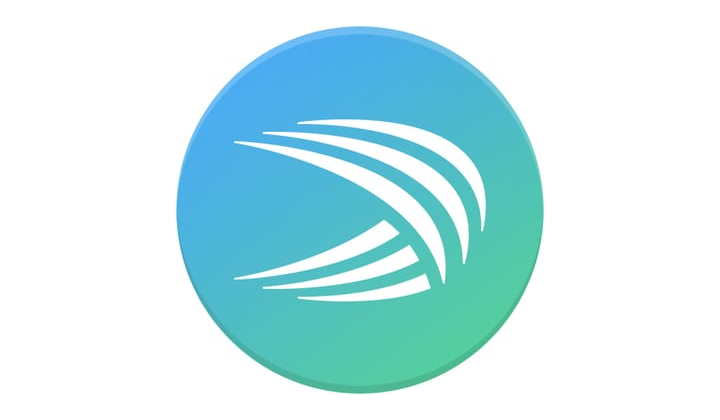Tự động sửa là một phần quan trọng của bàn phím trên bất kỳ thiết bị di động nào. Tính năng tự động sửa cực kỳ hữu ích trong việc sửa lỗi chính tả nhỏ do thiếu phím bạn định nhấn, nó cũng có thể giúp sửa các lỗi chính tả phức tạp hơn một chút khi bạn nhập.
Trong bàn phím Microsoft SwiftKey trên Android, tự động sửa là một tính năng bị tắt theo mặc định. Để bật tính năng này theo cách thủ công, bạn cần mở ứng dụng SwiftKey. Khi ở trong ứng dụng, hãy nhấn vào “Nhập” để truy cập cài đặt nhập.
Cài đặt trên cùng trong cài đặt “Nhập” là “Tự động sửa”. Chỉ cần nhấn vào thanh trượt này để bật tính năng tự động sửa.

Nhấn vào “Tự động sửa” trong cài đặt “Nhập” để bật tự động sửa.
Trong Microsoft SwiftKey, tự động sửa sẽ luôn lấy gợi ý trung tâm từ các đề xuất văn bản tiên đoán khi bật tự động sửa. Rất tiếc là không thể tắt tính năng tìm kiếm tiên đoán, nếu bạn muốn sử dụng tính năng tự động sửa thay thế trực tiếp, vì tính năng tự động sửa chỉ có thể là một phần bổ sung cho văn bản tiên đoán.
Bạn có thể dạy Microsoft SwiftKey từ mới bằng cách gõ từ đó ra, sau đó chọn ngoài cùng bên trái của ba từ được đề xuất. Từ được đề xuất ngoài cùng bên trái phải luôn là từ bạn đã nhập, không có thay đổi nào được thực hiện. Điều này đặc biệt hữu ích nếu tính năng tự động sửa liên tục tự động sửa một từ mà bạn thực sự muốn nhập vì nó không nhận ra đó là một từ hợp lệ.
Nếu bạn thấy rằng Microsoft SwiftKey đang đề xuất và tự động sửa lỗi đối với những từ bạn không muốn, bạn có thể di chuyển con trỏ trở lại từ đó. Các từ gợi ý thường sẽ được gợi ý lại, tại thời điểm đó, bạn có thể nhấn vào một trong các đề xuất để sửa lỗi tự động sửa.
Nếu bạn muốn ngăn vĩnh viễn một từ được đề xuất, bạn có thể thực hiện việc này bằng cách nhấn và giữ từ đó khi nó xuất hiện trong thanh từ được đề xuất. Nếu bạn nhấn và giữ một từ, một cửa sổ bật lên sẽ hỏi bạn có muốn ngăn từ này được đề xuất lại hay không.